 Web-Frontend
Web-Frontend
 js-Tutorial
js-Tutorial
 So verwenden Sie js, um den Browserverlauf mit Cookies_Javascript-Kenntnissen zu speichern
So verwenden Sie js, um den Browserverlauf mit Cookies_Javascript-Kenntnissen zu speichern
So verwenden Sie js, um den Browserverlauf mit Cookies_Javascript-Kenntnissen zu speichern
Das Beispiel in diesem Artikel beschreibt die Methode, mit der js Cookies betreibt, um Browserdatensätze zu speichern. Teilen Sie es als Referenz mit allen. Die Details lauten wie folgt:
Hinweis: Kürzlich wurde eine Funktion zum Aufzeichnen der von Benutzern angezeigten Produktseiten erstellt. Meine Idee ist, dass der Kunde jedes Mal, wenn er die Produktseite betritt, JS aufruft, um die Produktinformationen im Cookie in Form von JSON zu speichern.
Die Anzeige des Browserverlaufs wird aus dem Cookie gelesen und dann in JSON geparst, um HTML-Elemente zu generieren. Da der Benutzer möglicherweise mehrere Seiten gleichzeitig öffnet, verfügen diese Seiten möglicherweise über Browsing-Datensätze. Um die Browsing-Datensätze anzuzeigen, werden sie einmal pro Sekunde aktualisiert.
Es werden zwei js-Dateien verwendet, History.js, der Schlüsselcode zum Speichern und Lesen von Chat-Datensätzen. json.js, verarbeitet JSON.
history.js
var addHistory=function(num,id){
stringCookie=getCookie('history');
var stringHistory=""!=stringCookie?stringCookie:"{history:[]}";
var json=new JSON(stringHistory);
var e="{num:"+num+",id:"+id+"}";
json['history'].push(e);//添加一个新的记录
setCookie('history',json.toString(),30);
}
//显示历史记录
var DisplayHistory=function(){
var p_ele=document.getElementById('history');
while (p_ele.firstChild) {
p_ele.removeChild(p_ele.firstChild);
}
var historyJSON=getCookie('history');
var json=new JSON(historyJSON);
var displayNum=6;
for(i=json['history'].length-1;i>0;i--){
addLi(json['history'][i]['num'],json['history'][i]['id'],"history");
displayNum--;
if(displayNum==0){break;}
}
}
//添加一个li元素
var addLi=function(num,id,pid){
var a=document.createElement('a');
var href='product.action?pid='+id;
a.setAttribute('href',href);
var t=document.createTextNode(num);
a.appendChild(t);
var li=document.createElement('li');
li.appendChild(a);
document.getElementById(pid).appendChild(li);
}
//添加cookie
var setCookie=function(c_name,value,expiredays)
{
var exdate=new Date()
exdate.setDate(exdate.getDate()+expiredays)
cookieVal=c_name+ "=" +escape(value)+((expiredays==null) ? "" : ";expires="+exdate.toGMTString());
// alert(cookieVal);
document.cookie=cookieVal;
}
//获取cookie
function getCookie(c_name)
{
if (document.cookie.length>0)
{
c_start=document.cookie.indexOf(c_name + "=")
if (c_start!=-1)
{
c_start=c_start + c_name.length+1
c_end=document.cookie.indexOf(";",c_start)
if (c_end==-1) c_end=document.cookie.length
// document.write(document.cookie.substring(c_start,c_end)+"<br>");
return unescape(document.cookie.substring(c_start,c_end))
}
}
return ""
}
json.js
var JSON = function(sJSON){
this.objType = (typeof sJSON);
this.self = [];
(function(s,o){for(var i in o){o.hasOwnProperty(i)&&(s[i]=o[i],s.self[i]=o[i])};})(this,(this.objType=='string')?eval('0,'+sJSON):sJSON);
}
JSON.prototype = {
toString:function(){
return this.getString();
},
valueOf:function(){
return this.getString();
},
getString:function(){
var sA = [];
(function(o){
var oo = null;
sA.push('{');
for(var i in o){
if(o.hasOwnProperty(i) && i!='prototype'){
oo = o[i];
if(oo instanceof Array){
sA.push(i+':[');
for(var b in oo){
if(oo.hasOwnProperty(b) && b!='prototype'){
sA.push(oo[b]+',');
if(typeof oo[b]=='object') arguments.callee(oo[b]);
}
}
sA.push('],');
continue;
}else{
sA.push(i+':'+oo+',');
}
if(typeof oo=='object') arguments.callee(oo);
}
}
sA.push('},');
})(this.self);
return sA.slice(0).join('').replace(/
objectobject
,/ig,'').replace(/,\}/g,'}').replace(/,\]/g,']').slice(0,-1);
},
push:function(sName,sValue){
this.self[sName] = sValue;
this[sName] = sValue;
}
}
Ich hoffe, dass dieser Artikel für alle hilfreich ist, die sich mit der JavaScript-Programmierung befassen.

Heiße KI -Werkzeuge

Undresser.AI Undress
KI-gestützte App zum Erstellen realistischer Aktfotos

AI Clothes Remover
Online-KI-Tool zum Entfernen von Kleidung aus Fotos.

Undress AI Tool
Ausziehbilder kostenlos

Clothoff.io
KI-Kleiderentferner

AI Hentai Generator
Erstellen Sie kostenlos Ai Hentai.

Heißer Artikel

Heiße Werkzeuge

Notepad++7.3.1
Einfach zu bedienender und kostenloser Code-Editor

SublimeText3 chinesische Version
Chinesische Version, sehr einfach zu bedienen

Senden Sie Studio 13.0.1
Leistungsstarke integrierte PHP-Entwicklungsumgebung

Dreamweaver CS6
Visuelle Webentwicklungstools

SublimeText3 Mac-Version
Codebearbeitungssoftware auf Gottesniveau (SublimeText3)

Heiße Themen
 So stellen Sie den Browserverlauf im Inkognito-Modus wieder her
Feb 19, 2024 pm 04:22 PM
So stellen Sie den Browserverlauf im Inkognito-Modus wieder her
Feb 19, 2024 pm 04:22 PM
Privates Surfen ist eine sehr bequeme Möglichkeit, beim Surfen im Internet auf Ihrem Computer oder Mobilgerät zu surfen und Ihre Privatsphäre zu schützen. Der private Browsermodus verhindert normalerweise, dass der Browser Ihren Besuchsverlauf aufzeichnet, Cookies und Cache-Dateien speichert und verhindert, dass die von Ihnen besuchte Website Spuren im Browser hinterlässt. In einigen Sonderfällen müssen wir jedoch möglicherweise den Browserverlauf des privaten Surfens wiederherstellen. Zunächst müssen wir klarstellen: Der Zweck des privaten Browsermodus besteht darin, die Privatsphäre zu schützen und zu verhindern, dass andere den Online-Verlauf des Benutzers vom Browser abrufen. Daher Inkognito-Surfen
 So speichern Sie Bilder ohne Wasserzeichen in Xiaohongshu. So speichern Sie Bilder ohne Wasserzeichen in Xiaohongshu
Mar 22, 2024 pm 03:40 PM
So speichern Sie Bilder ohne Wasserzeichen in Xiaohongshu. So speichern Sie Bilder ohne Wasserzeichen in Xiaohongshu
Mar 22, 2024 pm 03:40 PM
Xiaohongshu verfügt über umfangreiche Inhalte, die jeder hier frei ansehen kann, sodass Sie mit dieser Software jeden Tag Langeweile lindern und sich selbst helfen können. Bei der Verwendung dieser Software werden Sie manchmal verschiedene schöne Dinge sehen. Aber die gespeicherten Bilder haben Wasserzeichen, was sehr einflussreich ist. Hier möchte jeder wissen, wie man Bilder ohne Wasserzeichen speichert. 1. Klicken Sie auf „…“ in der oberen rechten Ecke des Bildes, um den Link zu kopieren. 2. Öffnen Sie das WeChat-Applet. 3. Durchsuchen Sie die Süßkartoffel-Bibliothek im WeChat-Applet. 4. Geben Sie die Süßkartoffel-Bibliothek ein und bestätigen Sie, um die zu erhalten Link 5. Holen Sie sich das Bild und speichern Sie es im Handyalbum
 So laden Sie Douyin-Videos herunter und speichern sie
Mar 29, 2024 pm 02:16 PM
So laden Sie Douyin-Videos herunter und speichern sie
Mar 29, 2024 pm 02:16 PM
1. Öffnen Sie die Douyin-App, suchen Sie das Video, das Sie herunterladen und speichern möchten, und klicken Sie unten rechts auf die Schaltfläche [Teilen]. 2. Schieben Sie im angezeigten Popup-Fenster die Funktionsschaltflächen in der zweiten Reihe nach rechts, suchen Sie nach [Lokal speichern] und klicken Sie darauf. 3. Zu diesem Zeitpunkt wird ein neues Popup-Fenster angezeigt, und der Benutzer kann den Download-Fortschritt des Videos sehen und warten, bis der Download abgeschlossen ist. 4. Nachdem der Download abgeschlossen ist, erscheint die Meldung [Gespeichert, bitte gehen Sie zum Album, um es anzusehen], damit das gerade heruntergeladene Video erfolgreich im Album des Mobiltelefons des Benutzers gespeichert wird.
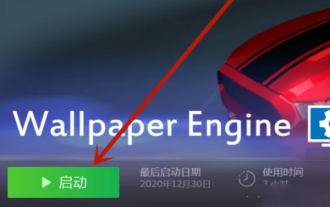 So zeigen Sie den Browserverlauf auf WallpaperEngine an
Mar 19, 2024 pm 09:50 PM
So zeigen Sie den Browserverlauf auf WallpaperEngine an
Mar 19, 2024 pm 09:50 PM
Benutzer können verschiedene Hintergrundbilder auf WallpaperEngine durchsuchen und anzeigen. Viele Benutzer möchten wissen, wie WallpaperEngine Browsing-Datensätze im Wallpaper-Ordner abrufen kann, indem sie das Laufwerk C aufrufen. So zeigen Sie den Browserverlauf in WallpaperEngine an. Ansicht im Wallpaper-Ordner 1. Suchen Sie diesen Computer, öffnen Sie ihn und klicken Sie, um das Laufwerk C zu öffnen. 2. Suchen Sie den Windows-Ordner und klicken Sie in Windows-Dateien auf den Web-Ordner. 3. Klicken Sie auf den Ordner „Hintergrundbild“. 4. Klicken Sie auf „Windows 107“, um den Hintergrund-Browserverlauf abzurufen. Browserverlauf verwenden 1. Öffnen Sie den von Ihnen verwendeten Browser und drücken Sie „Ct
 Empfohlen: Ausgezeichnetes JS-Open-Source-Projekt zur Gesichtserkennung und -erkennung
Apr 03, 2024 am 11:55 AM
Empfohlen: Ausgezeichnetes JS-Open-Source-Projekt zur Gesichtserkennung und -erkennung
Apr 03, 2024 am 11:55 AM
Die Technologie zur Gesichtserkennung und -erkennung ist bereits eine relativ ausgereifte und weit verbreitete Technologie. Derzeit ist JS die am weitesten verbreitete Internetanwendungssprache. Die Implementierung der Gesichtserkennung und -erkennung im Web-Frontend hat im Vergleich zur Back-End-Gesichtserkennung Vor- und Nachteile. Zu den Vorteilen gehören die Reduzierung der Netzwerkinteraktion und die Echtzeiterkennung, was die Wartezeit des Benutzers erheblich verkürzt und das Benutzererlebnis verbessert. Die Nachteile sind: Es ist durch die Größe des Modells begrenzt und auch die Genauigkeit ist begrenzt. Wie implementiert man mit js die Gesichtserkennung im Web? Um die Gesichtserkennung im Web zu implementieren, müssen Sie mit verwandten Programmiersprachen und -technologien wie JavaScript, HTML, CSS, WebRTC usw. vertraut sein. Gleichzeitig müssen Sie auch relevante Technologien für Computer Vision und künstliche Intelligenz beherrschen. Dies ist aufgrund des Designs der Webseite erwähnenswert
 Wie speichere ich die Videos des Videokontos im Fotoalbum? Teilen von Methoden
Mar 26, 2024 am 11:21 AM
Wie speichere ich die Videos des Videokontos im Fotoalbum? Teilen von Methoden
Mar 26, 2024 am 11:21 AM
Videokonto ist eine beliebte Kurzvideoanwendung, mit der Benutzer ihre eigenen Videos aufnehmen, bearbeiten und teilen können. Manchmal möchten wir diese wunderbaren Videos jedoch vielleicht in unserem Fotoalbum speichern, damit wir sie bei Bedarf erneut ansehen können. Als nächstes werde ich einige Methoden vorstellen, die Ihnen zeigen, wie Sie das Video der Videonummer im Album speichern. Videos können über die integrierte Funktion der Video Number-Anwendung gespeichert werden. Öffnen Sie die App und suchen Sie das Video, das Sie speichern möchten. Klicken Sie auf das Optionssymbol in der unteren rechten Ecke des Videos. Ein Menü wird angezeigt und Sie können „Im Album speichern“ auswählen. Dadurch wird das Video im Fotoalbum Ihres Telefons gespeichert. Methode zwei besteht darin, das Video durch Erstellen eines Screenshots zu speichern. Diese Methode ist relativ einfach, aber das gespeicherte Bild enthält Elemente wie Videosteuerleisten, was nicht rein genug ist. Du
 Wo kann der Win+Shift+S-Screenshot gespeichert werden?
Jan 03, 2024 pm 01:12 PM
Wo kann der Win+Shift+S-Screenshot gespeichert werden?
Jan 03, 2024 pm 01:12 PM
Viele Benutzer verwenden nicht den Verknüpfungs-Screenshot, der mit Win10 geliefert wird. Nach dem Erstellen dieses Screenshots können Benutzer nicht finden, wo der entsprechende Screenshot-Inhalt gespeichert wird. Dieser Screenshot wird in Zukunft nicht gespeichert, sondern befindet sich in Ihrer Zwischenablage , und kopieren Sie es einfach und Sie können den Screenshot frei in einem beliebigen Ordner ablegen. Wo werden Win10-Screenshots mit Win+Shift+S gespeichert? Antwort: In Ihrer Zwischenablage. Sie können Ihre Screenshot-Dateien in einem beliebigen Ordner ablegen. Nachdem Sie den Screenshot aufgenommen haben, können Sie Ihre Datei in den Ordner einfügen oder direkt auf Als Bild speichern klicken, damit der Inhalt des Screenshots gespeichert werden kann. Win10-Computer-Screenshot-Tastenkombination 1. „PrtScrSysRq“ oder „PrtSc“ 2. „Win
 Wo werden die vom HP-Drucker gescannten Dateien gespeichert?
Feb 19, 2024 am 09:18 AM
Wo werden die vom HP-Drucker gescannten Dateien gespeichert?
Feb 19, 2024 am 09:18 AM
Nachdem viele Benutzer HP-Drucker zum Scannen von Dateien verwenden, wissen sie nicht, wo die gescannten Dateien gespeichert sind. Wenn sie herausfinden möchten, wo sie sich befinden, können sie wie geplant in „Arbeitsplatz“ suchen. Wo werden die von HP-Druckern gescannten Dateien gespeichert: 1. Öffnen Sie zunächst den Arbeitsplatz. 2. Geben Sie dann das zu suchende Datum ein. 3. Anschließend finden Sie die gescannten Dateien. 4. Nach der Installation des Druckertreibers wird eine Hilfssoftware für das Drucker-Multifunktionsgerät angezeigt. Öffnen Sie diese. 5. Klicken Sie abschließend auf das Symbol zum Scannen des Ordners, um die Datei zu finden.





